Tomcat7-安装配置
Tomcat服务器的安装配置图文教程(推荐)

Tomcat服务器的安装配置图⽂教程(推荐) 现在将使⽤Tomcat的⼀些经验和⼼得写到这⾥,作为记录和备忘。
如果有朋友看到,也请不吝赐教。
1、⾸先是Tomcat的获取和安装。
获取当然得上Apache的官⽅⽹站下载,开源免费,⽽且带宽也⾜够。
下载会很快。
这是两种不同的下载,⼀个是普通安装版本,⼀个是解压安装版本。
使⽤起来是⼀样的,只是在普通安装版本中有⼀些界⾯可提供对Tomcat的快捷设置,⽽且普通安装会将Tomcat作为系统服务进⾏注册。
2、Tomcat的运⾏环境搭建。
(解压版)安装(就是解压)完成后如下: Tomcat的启动是⼀个bat⽂件(Windows下),在bin⽬录下。
双击即可。
如果启动不成功,⼀般的情况是控制台出来⼀下⽴即消失,说明Tomcat没有找到Java的运⾏时环境。
简单理解,就是Tomcat找不到JDK,没办法运⾏。
我们“告诉”它JDK的安装路径。
即在环境变量⾥新建JAVA_HOME(不区分⼤⼩写),指向JDK安装⽬录。
如下: 这样,Tomcat就配置好了,启动就OK。
3、Tomcat的⽬录结构介绍。
bin⽬录存放⼀些启动运⾏Tomcat的可执⾏程序和相关内容。
conf存放关于Tomcat服务器的全局配置。
lib⽬录存放Tomcat运⾏或者站点运⾏所需的jar包,所有在此Tomcat上的站点共享这些jar包。
wabapps⽬录是默认的站点根⽬录,可以更改。
work⽬录⽤于在服务器运⾏时过度资源,简单来说,就是存储jsp、servlet翻译、编译后的结果。
其他⽬录和⽂件暂时不做介绍。
4、Tomcat的默认⾏为。
我们的浏览器请求如果到达了Tomcat,并且请求⽆误,⼀般Tomcat会以静态页⾯(即html⽂件)的形式给与响应,这是http服务器的默认⾏为。
⼀个完整的资源请求包括: 协议(如http) 主机名(域名,如localhost、) 端⼝号(http协议默认为80,所以我们⼀般向某个⽹站发起请求没有输⼊) 站点 资源位置 那么在第⼆步时我们只输⼊了域名(或者主机名)就访问到了某个具体的页⾯,这是怎么回事呢?。
tomcat7.0.2配置
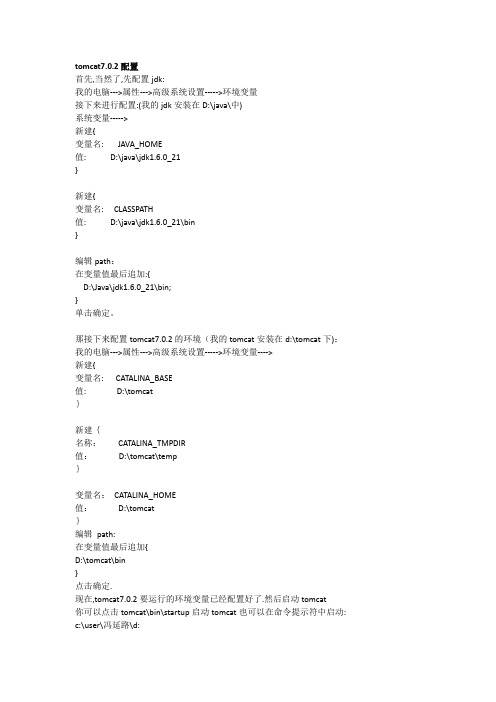
tomcat7.0.2配置首先,当然了,先配置jdk:我的电脑--->属性--->高级系统设置----->环境变量接下来进行配置:(我的jdk安装在D:\java\中)系统变量----->新建{变量名: JAVA_HOME值: D:\java\jdk1.6.0_21}新建{变量名: CLASSPATH值: D:\java\jdk1.6.0_21\bin}编辑path:在变量值最后追加:{D:\Java\jdk1.6.0_21\bin;}单击确定。
那接下来配置tomcat7.0.2的环境(我的tomcat安装在d:\tomcat下):我的电脑--->属性--->高级系统设置----->环境变量---->新建{变量名: CATALINA_BASE值:D:\tomcat}新建{名称:CATALINA_TMPDIR值:D:\tomcat\temp}变量名:CATALINA_HOME值:D:\tomcat}编辑path:在变量值最后追加{D:\tomcat\bin}点击确定.现在,tomcat7.0.2要运行的环境变量已经配置好了.然后启动tomcat你可以点击tomcat\bin\startup启动tomcat也可以在命令提示符中启动: c:\user\冯延路\d:D:\>tomcat\bin\startup启动打开浏览器,输入: http:\\localhost:8080\那接下来要设置manager:打开tomcat/conf/tomcat-users.xml 文件,添加如下代码:(这里,我设置了我的账号为"admin",密码为"123")<tomcat-users><role rolename="manager-gui"/><role rolename="admin"/><user username="admin" password="123" roles="manager-gui,admin" />自此,设置基本完成.如果要与Eclipse配合使用,那还得进行一些配置,具体步骤如下:window(窗口)-->preferences-->server---->runtime environment---->add---->Apache---Apache Tomcat v7-->next--->-tomcat installation directory 浏览找到tomcat的安装目录(对于我,是D:\tomcat),点击确定。
Tomcat7的安装与配置-楚烧烧制作
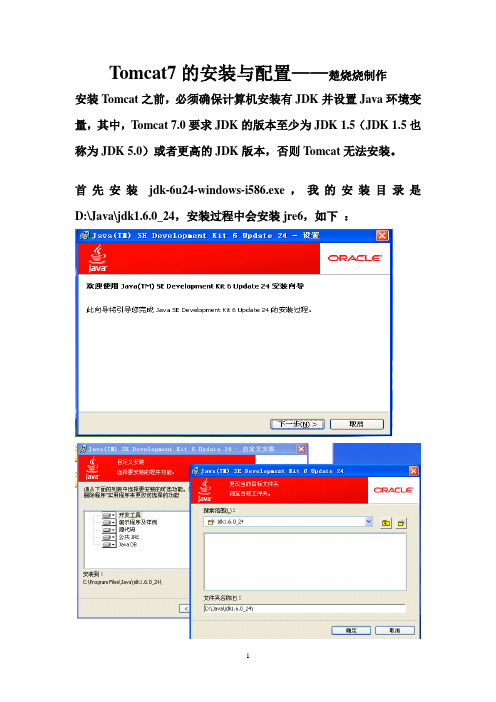
Tomcat7的安装与配置——楚烧烧制作安装Tomcat之前,必须确保计算机安装有JDK并设置Java环境变量,其中,Tomcat 7.0要求JDK的版本至少为JDK 1.5(JDK 1.5也称为JDK 5.0)或者更高的JDK版本,否则Tomcat无法安装。
首先安装jdk-6u24-windows-i586.exe,我的安装目录是D:\Java\jdk1.6.0_24,安装过程中会安装jre6,如下:把tomcat7文件放置在D盘下:现在开始设置所有的环境变量:点击“我的电脑”——“属性”——“高级”——“环境变量”新建用户变量classpath,变量值为.;%JA V A_HOME%\lib\dt.jar;%JA V A_HOME%\lib\tools.jar;%TO MCAT_HOME%\lib;%JA V A_HOME%\mysql-connector-java-5.1.1 8\mysql-connector-java-5.1.18-bin.jar;新建用户变量JA V A_HOME 变量值为D:\Java\jdk1.6.0_24新建用户变量TOMCAT_HOME 变量值为D:\tomcat7在系统变量值里找到变量Path,编辑,在末尾添加;%JA V A_HOME%\bin;;%JA V A_HOME%\lib\tools.jar;%TOMCA T_HOME%\lib;%JA V A_HOME%\mysql-connector-java-5.1.18\mys ql-connector-java-5.1.18-bin.jar;至此环境变量配置完成接着测试Tomcat7是否可以正常运行,打开Tomcat7,打开浏览器,在地址栏输入http://127.0.0.1:8080,如果出现如下页面,就说明Tomcat安装正确。
Tomcat安装及配置教程(共18张PPT)

什么是Tamcat?
Tomcat 服务器是一个免费的开放源代码 的Web 应用服务器,属于轻量级应用服务 器
Java环境的配置
下载安装java JDK,注意安装的路径,我 们需要进行环境变量的配置。
Java环境的配置
安装完成以后,配置环境变量 环境变量的配置这里就以win7为例:右击计算机——属
性——高级系统设置。
Java环境的配置
点击下面的环境变量,进入后在系统变量一栏点击新建,然后输 入如下:
名称:JAVA_HOME;变量值:刚刚安装的路径
Java环境的配置
在上面的一栏中点击新建,内容如下: 名称:CLASS_PATH;
变量值:.;%JAVA_HOME%\lib;%JAVA_
一定要注意所有符号都是英文状态的。
Java环境的配置
在系统环境变量中有一个path的环境变量, 选中后选择编辑,将JAVA_HOME添加进去
即可,如图:在最后加上;%JAVA_HOME%
\bin;
Java环境的配置
测试java环境是否配置成功 按下win+R键,输入cmd调出命令 符控制窗口。输入:java -version 后查看是否显示版本即可。
安装配置Tomcat
选择菜单栏中的window——preferences。 变量值:刚刚安装的路径 下载Tomca择a J左DK侧,注的意s安e装rv的e路r—径—,r我u们nt需im要e进行环境变量的配置。
在变上量面 值的:e一刚n栏刚v中安ir点装on击的m新路建径en,t内—容—如在下:弹出的窗口 在系统环中境变选量择中有a一dd个—pa—th的然环后境选变量择,你的 下环载境T变o量mTc的aot配文m置件c这a,t里文的就件版以是w一本in个7即为ex例e可的:安。右装击文计件算,机——属性——高级系统设置。
Tomcat的下载、安装与配置

Tomcat的下载、安装与配置1、安装Tomcat前要先安装JDK2、下载TomcatTomcat官网:/对于Windows操作系统,tomcat提供了两种安装文件,一个文件exe格式,另一个文件为zip格式。
exe是可运行的安装程序,读者只需要双击这个文件,即可开始安装Tomcat。
在安装过程中,安装程序会自动搜寻JDK和JRE的位置,并把Tomcat服务加入到Windows操作系统的服务中,同时在“开始”→“程序”菜单中加入Tomcat 服务器管理菜单。
zip是一个压缩包,只需要把它解压到本地硬盘即可,这种方式既适合Windows系统下的安装,也适用于其他操作系统,例如Linux系统,所以下面主要介绍zip的安装与Tomcat运行环境的设置。
3、ZIP格式Tomcat安装文件的安装及设置A、Tomcat安装文件的安装及设置把Tomcat压缩文件apache-tomcat-8.0.3-windows-x64.zip中的内容解压缩到D:\DevTools\apache-tomcat-8.0.3下,然后增加系统变量:变量名:TOMCAT_HOME;变量值:D:\DevTools\apache-tomcat-8.0.3。
然后修改系统变量classpath,添加%TOMCAT_HOME% \lib\servlet-api.jar;同时修改系统变量path,添加%TOMCAT_ HOME%\bin。
B、测试Tomcat要测试Tomcat服务器是否安装成功,首先要启动Tomcat服务器。
在Tomcat安装目录D:\DevTools\apache-tomcat-8.0.3下面有一个bin目录,里面有两个文件:startup.bat和shutdown.bat,分别控制Tomcat的启动和关闭。
由于在前一节中已经把该目录加入到系统变量Path中,所以在命令行中直接输入对应的文件名即可实现Tomcat的启动和关闭,而不需要切换目录。
Win7下配置jdk7和Tomcat7的方法
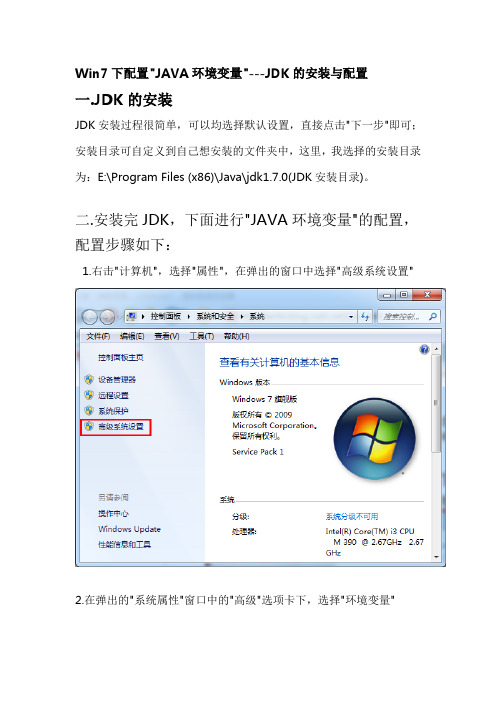
Win7下配置"JAVA环境变量"---JDK的安装与配置一.JDK的安装JDK安装过程很简单,可以均选择默认设置,直接点击"下一步"即可;安装目录可自定义到自己想安装的文件夹中,这里,我选择的安装目录为:E:\Program Files (x86)\Java\jdk1.7.0(JDK安装目录)。
二.安装完JDK,下面进行"JAVA环境变量"的配置,配置步骤如下:1.右击"计算机",选择"属性",在弹出的窗口中选择"高级系统设置"2.在弹出的"系统属性"窗口中的"高级"选项卡下,选择"环境变量"3.在弹出的"环境变量"窗口中,在"系统变量(S)"中设置3项属性,分别为:JAVA_HOME,PATH,CLASSPATH(大小写无所谓),若已存在则点击"编辑",不存在则点击"新建"。
二.Tomcat的安装与配置安装Tomcat之前先配置JDK,JDK的JAVA_HOME变量都必须设置好,以便Tomcat 找到JDK。
关闭防火墙等。
Tomcat的安装有两种版本:一种是安装版Tomcat,一种是免安装版Tomcat。
这里我装的是免安装版Tomcat,安装步骤如下:1.进入/下载Tomcat7.0.29的32-bit Windows zip 到E:\Tomcat,下载完直接解压,解压到E:\Tomcat\apache-tomcat-7.0.292.配置Tomcat的环境变量右击"计算机"→属性→高级系统设置→环境变量在系统变量中加以一下变量①TOMCAT_HOME,该变量指向解压文件的路径,该目录下有lib、bin文件夹。
添加方法如下:点击系统变量下的"新建",在"变量名"中填写"TOMCAT_HOME",在"变量值"中填写解压文件的路径,例如:E:\Tomcat\apache-tomcat-7.0.29,然后点击"确定",如图②CATALINA_HOME,该变量的值与TOMCAT_HOME相同,设置方法同①,如图:③在"系统变量"中找到Path变量,双击打开Path变量,在"变量值"的最后面添加"%TALINA_HOME%\bin",如图:④在"系统变量"中找到classPath变量,双击打开classPath变量,在"变量值"的最后面添加"%TALINA_HOME%\bin\servlet-api.jar",如图3. 安装Tomcat服务项默认情况下,是没有Apache Tomcat 7 和Apache Tomcat Tomcat 服务项的,免安装版Tomcat需要在控制台自己安装Tomcat服务项。
绿色版Tomcat7.0配置文档
绿色版TOMCAT 7.0安装配置手册一、安装JDK 1.71、添加环境变量:在我的电脑->属性->高级->环境变量2、新建系统变量,变量名:JAVA_HOME 变量值:C:\Program Files\Java\jdk1.7.0 (JDK的安装目录)3、在原有的系统变量Path后面加上英文分号,再添加%JAVA_HOME%\bin;%JAVA_HOME%\lib\dt.jar;%JAVA_HOME%\jre\bin; 不要删除原来的。
看清楚,它们之间的分号,是英文的分号。
4、重启电脑生效(因为添加的是系统变量,如果你的系统是win7,则不需要重启)。
5、测试JDK是否安装成功,运行->cmd ->D: 进入D盘,输入javac 看能否出来很多命令,出来则说明JDK配置成功。
二、Tomcat 7.0的安装配置1、Tomcat 7.0 的免安装版的配置(假如将Tomcat 解压到C:\Program Files 目录,目录结构为:C:\Program Files\apache-tomcat-7.0.112、添加环境变量:在我的电脑->属性->高级->环境变量3、新建系统变量,(1)变量名:CATALINA_HOME 变量值:C:\ProgramFiles\apache-tomcat-7.0.11 (Tomcat 解压到的目录)。
(2) 变量名:CATALINA_BASE 变量值:C:\ProgramFiles\apache-tomcat-7.0.11 (Tomcat 解压到的目录)。
(3) 变量名:TOMCAT_HOME 变量值:C:\ProgramFiles\apache-tomcat-7.0.11 (Tomcat 解压到的目录)。
4、在系统变量Path的最后面添加%CATALINA_HOME%\lib;%CATALINA_HOME%\lib\servlet-api.jar;%CATALINA_H OME%\lib\jsp-api.jar注意它们之间的分号,一定是英文的分号。
Tomcat7.0的安装配置
二、Tomcat7.0.22安装配置
1、下载tomcat7.0.22 下载地址:/download-70.cgi
2、添加系统环境变量,我的电脑->属性->高级系统设置->环境变量(操作同上)
(1)变量名: CATALINA_BASE 变量值: D:\Program Files\apache-tomcat-7.0.22(Tomcat解压到的目录)
(2)变量名: CATALINA_HOME 变量值: D:\Program Files\apache-tomcat-7.0.22
(3)变量名: CATALINA_TMPDIR 变量值: D:\Program Files\apache-tomcat-7.0.22\temp
(4)变量名: Path 变量值:D:\Program Files\apache-tomcat-7.0.22\bin
一、JDK1.7安装
1、下载jdk,下载地址:/technetwork/java/javase/downloads/jdk-7u1-download-513651.html
2、添加系统环境变量,我的电脑->属性->高级->环境变量(如果添加的环境变量已经存在,点击“编辑”添加,否则点击“新建”添加)
(1)变量名: JAVA_HOME 变量值: D:\Program Files\Java\jdk1.6.0_29(点击“新建”,输入变量名、变量值,变量值末不需要分号)
(2)变量名: CLASSPATH 变量值: D:\Program Files\Java\jdk1.6.0_29\lib\dt.jar;D:\Program Files\Java\jdk1.6.0_29\lib\tools.jar(“新建”,变量值末不需要分号)
Tomcat安装配置
Tomcat安装配置一、准备工作在开始安装之前,先准备J2SDK和TOMCAT两个软件,如果已经安装了J2SDK,就只需TOMCAT即可。
笔者使用的软件如下:Windows 2000 Advance Server + SP4J2SDK v1.4.2_04 - /J2SE/1.4.2/download.htmlTOMCAT v5.0.28 - http://apache.Linux /dist/jakarta/tomcat-5/v5.0.28/bin/jakarta-tomcat-5 .0.28.exe二、安装J2SDK安装很简单,只需双击下载的文件,笔者选择安装在d:\j2sdk1.4.2_04目录下。
设置环境变量,方法如下:右击“我的电脑”==》属性==》高级==》环境变量==》新建...变量名:JAVA_HOME变量值:d:\j2sdk1.4.2_04三、安装TOMCAT运行jakarta-tomcat-5.0.28.exe 按照提示安装,偶这里选择了Service,就是作为Windows服务来运行。
如果要改变安装路径,可以在这个步骤操作,偶这里选择安装在D:\Tomcat 5.0在这里设置TOMCA T使用的端口以及Web管理界面用户名和密码,请确保该端口未被其他程序占用选择J2SDK的安装路径,安装程序会自动搜索,如果没有正确显示,则可以手工修改,偶这里改为d:\j2sdk1.4.2_04接下来就开始拷贝文件了,成功安装后,程序会提示启动tomcat并查看readme文档。
Tomcat正常启动后会在系统栏加载图标。
在图标上右键鼠标可以看到一些设置项目点击Configure...或者双击图标可看到如下显示,选择Startup type为automatic自动启动,这样每次开机后就会自动运行TOMCA T。
另外也可在这个界面点击start或stop按钮来控制tomcat的运行。
四、测试至此安装与配置都已完成,打开浏览器输入:http://localhost:8080即可看到TOMCA T 的相关信息五、备注由于偶将TOMCA T作为service方式安装,所以CA TALINA_HOME环境变量也没设过,如果读者不是按照这种方式请设置一个系统环境变量,设置方法同J2SDK。
Apache Tomcat 7.0.26 [绿色版无须安装]的配置
Tomcat7已经发布多时,Tomcat7增加了对Servlet 3.0,JSP 2.2和JSP-EL 2。
2的支持、支持web application内存泄露的检测和防护等很多新功能。
本片教程主要介绍如何配置Tomcat7。
一、软件下载首先需要下载Java Jdk以及Tomcat7。
JDK下载地址:最新为JDK6 update22, Tomcat7下载地址:最新为Tomcat7.02 Beta(JDK至少要1.6)。
二、软件安装和配置1.首先安装JDK,直接点击安装即可,比如默认安装的路径为:C:\ProgramFiles\Java\jdk1.6.0_22。
安装之后需要设定环境变量。
在我的电脑->属性->高级->环境变量->系统变量中添加以下环境变量:(假设你的jdk安装目录如上设置)新建变量名:JAVA_HOME,值(value)为:C:\Program Files\Java\jdk1.6.0_22新建变量名:classpath ,值(value)为:.;%JAVA_HOME%\lib\dt.jar;%JAVA_HOME%\lib\tools.jar; (.;一定不能少,因为它代表当前路径)查找变量名:path ,增加值(value)为:%JAVA_HOME%\bin;添加完毕,确定即可。
接下来简单测试环境变量是否配置正确:public class Test{public static void main(String args[]){System.out.println("Hello Leyond");}}将以上代码拷贝保存成Test.java文件。
然后命令行窗口(xp:在运行输入cmd,vista和win7直接在搜索框中输入cmd),CD到文件所在的目录,然后键入下列命令:javac Test.javajava Test注意第二个命令没有.java后缀。
- 1、下载文档前请自行甄别文档内容的完整性,平台不提供额外的编辑、内容补充、找答案等附加服务。
- 2、"仅部分预览"的文档,不可在线预览部分如存在完整性等问题,可反馈申请退款(可完整预览的文档不适用该条件!)。
- 3、如文档侵犯您的权益,请联系客服反馈,我们会尽快为您处理(人工客服工作时间:9:00-18:30)。
准备工作:
Tomcat所使用版本:apache-tomcat-7.0.6-windows-x86.zip
JDK所使用版本:jdk-6u23-windows-i586.exe
下载链接:
/apache/tomcat/tomcat-7/v7.0.6/bin/apache-to mcat-7.0.6-windows-x86.zip
下载链接:
/technetwork/java/javase/downloads/index.html
第一步:安装jdk(略)
解压缩Tomcat至路径:C:\tomcat706
第二步:为系统设置环境变量。
系统变量->新建->变量名:JAVA_HOME 变量值:C:\Java\jdk1.6.0_23
系统变量->新建->变量名:CLASSPATH 变量值:.;%JAVA_HOME%\lib
系统变量->编辑->变量名:Path 在变量值的最前面加上:%JAVA_HOME%\bin; 在控制台输入java -version确定jdk安装正确。
如下图:
第三步:安装tomcat service。
在控制台,找到tomcat bin路径,运行service.bat install。
运行正确,如下图:
第四步:设置tomcat用户。
打开tomcat路径下conf/tomcat-users.xml,修改内容如下:
<?xml version='1.0' encoding='utf-8'?>
<tomcat-users>
<role rolename="manager-gui"/>
<role rolename="manager-status"/>
<role rolename="manager-script"/>
<role rolename="admin-gui"/>
<role rolename="admin-script"/>
<user username="tomcat" password=""
roles="manager-gui,manager-status,manager-script"/>
<user username="admin" password="" roles="admin-gui,admin-script"/> </tomcat-users>
第五步:运行tomcat。
打开tomcat路径bin,双击运行:tomcat7.exe。
如下图:
第六步:登录确认。
【最后一步】。
